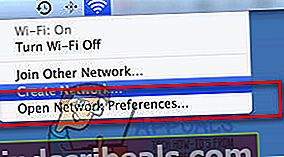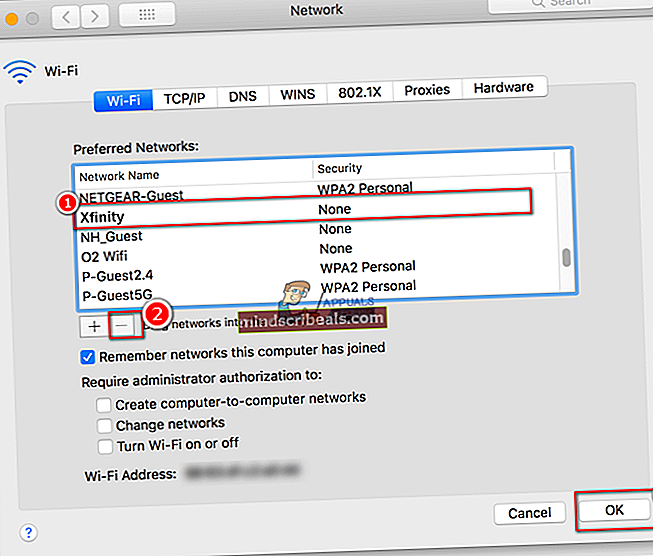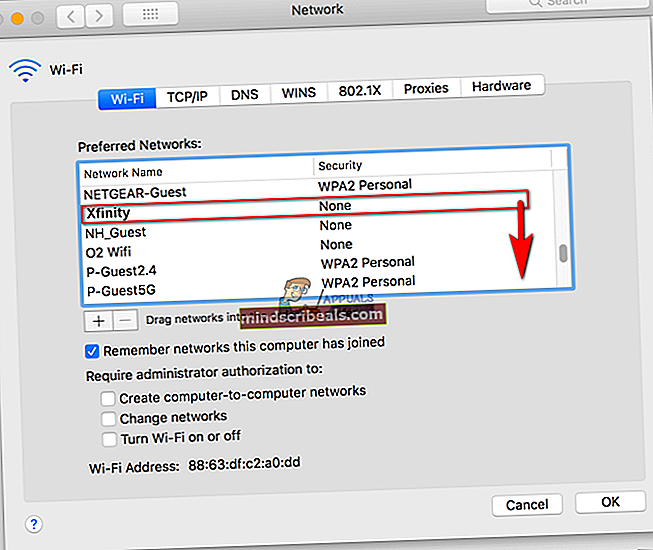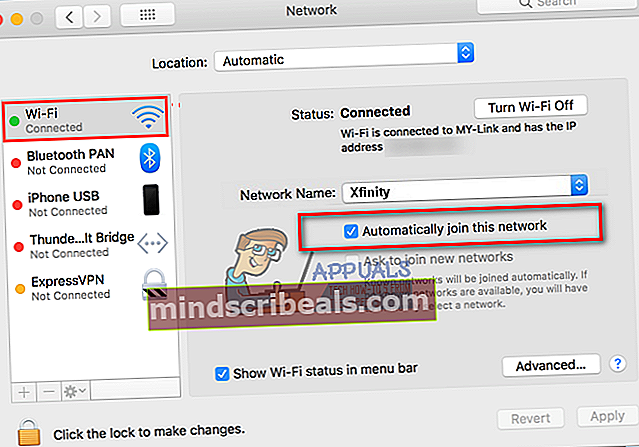Πώς να απενεργοποιήσετε το Xfinity Wi-Fi σε Mac
Πολλοί χρήστες MacBook αντιμετωπίζουν πρόβλημα με ανεπιθύμητα αυτόματα και συνεχώς συνδέονται με το Xfinity Wi-Fi όποτε είναι διαθέσιμο. Αυτό συμβαίνει ακόμη και για χρήστες που δεν έχουν λογαριασμό Xfinity. Αντί να συνδέονται σε ένα ενεργό δίκτυο Wi-Fi με πρόσβαση στο Διαδίκτυο, οι χρήστες έχουν κολλήσει στις συνδέσεις Xfinity Wi-Fi. Ακόμη και ο ορισμός μιας άλλης σύνδεσης ως προεπιλογή δεν επιλύει μόνιμα αυτό το πρόβλημα - Λειτουργεί έως ότου τερματιστεί. Όταν οι χρήστες ενεργοποιούν ξανά τα MacBooks τους, επιστρέφουν σε ένα δίκτυο Xfinity που δεν λειτουργεί. Εάν έχετε αυτό το πρόβλημα και θέλετε να το σταματήσετε, μπορείτε να το κάνετε.
Μέθοδος # 1: Κατάργηση του δικτύου Xfinity
Εάν ασχολείστε με ένα δίκτυο Xfinity (χρησιμοποιείτε τον υπολογιστή σας στο σπίτι και αντί για Wi-Fi, συνδέεται σε ένα συγκεκριμένο δίκτυο Xfinity), μπορείτε να καταργήσετε το δίκτυο Xfinity από το Mac σας.
- Πρώτα, Κάντε κλικεπίοΔίκτυοεικόνισμα στην επάνω δεξιά γωνία της οθόνης του Mac σας.
- Από το αναπτυσσόμενο μενού, επιλέγωΑνοιξεΔίκτυοΠροτιμήσεις.
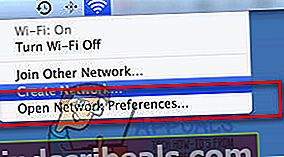
- Κάντε κλικεπίοΠροχωρημένοςκουμπί, και επιλέγωοWi-Fiαυτί.
- Στο παράθυρο προτιμώμενων δικτύων, επιλέγωοXfinityδίκτυο που σε ενοχλεί.
- Κατά την επιλογή, Κάντε κλικεπίο “–" (μείον) σημάδι κάτω από το παράθυρο Προτιμώμενα δίκτυα.
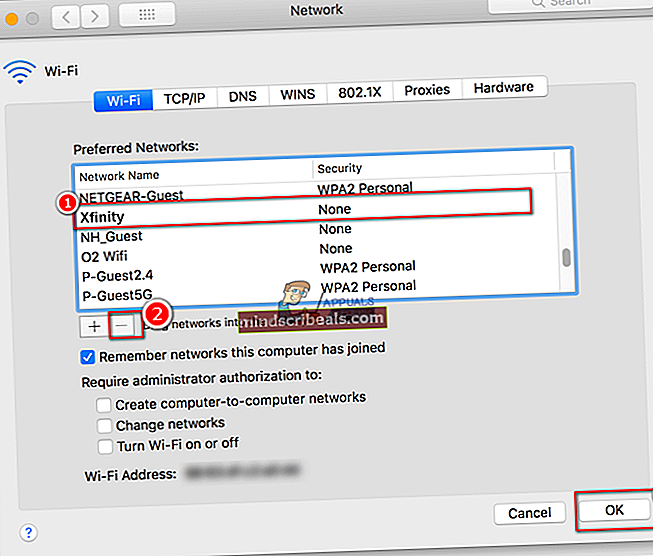
- Όταν σας ζητήθηκε να επιβεβαιώσετε, Κάντε κλικΑφαιρώ. (Αυτό θα πρέπει να αφαιρέσει το δίκτυο από τις αποθηκευμένες ρυθμίσεις δικτύου σας.)
- Τώρα, Κάντε κλικΕντάξει, και Κάντε κλικΙσχύουν. Στη συνέχεια, κλείστε το παράθυρο.
Μπορείτε να χρησιμοποιήσετε αυτήν τη μέθοδο για την κατάργηση όλων των δικτύων Wi-Fi στα οποία δεν θέλετε να συνδεθείτε.
Μέθοδος # 2: Αλλαγή προτεραιότητας δικτύων Wi-Fi
Εάν χρησιμοποιείτε το MacBook εν κινήσει (το οποίο κάνουν οι περισσότεροι από εμάς), μπορείτε να δώσετε προτεραιότητα στα δίκτυα Wi-Fi που χρησιμοποιείτε και να ορίσετε τα δίκτυα Xfinity στο κάτω μέρος. Με αυτόν τον τρόπο, όποτε βρίσκεστε σε αυτήν την περιοχή, το MacBook σας θα συνδεθεί σε δίκτυα υψηλότερης προτεραιότητας.
- Κάντε κλικεπίοΔίκτυοεικόνισμα στην επάνω αριστερή γωνία του Mac σας.
- Από το αναπτυσσόμενο μενού επιλέγωΑνοιξεΔίκτυοΠροτιμήσεις.
- Κάντε κλικεπίοΠροχωρημένοςκουμπί, και επιλέγωοWi–Fiαυτί.
- Επιλέγωοδίκτυο θέλετε να χρησιμοποιήσετε και σέρνωτοπρος τηνομπλουζα της λίστας.
- ΕπιλέγωοXfinityδίκτυο(α) και σέρνωτουςπρος τηνοκάτω μέρος.
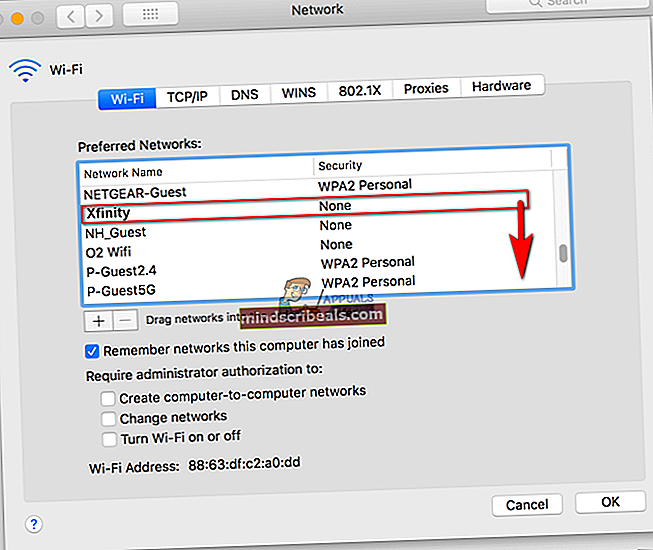
- Κάντε κλικ Εντάξει.
- Κάντε κλικΙσχύουν για να αποθηκεύσετε τις αλλαγές και κλείστε το παράθυρο.
Μέθοδος # 3: Απενεργοποίηση αυτόματης σύνδεσης δικτύων Xfinity
- Κάντε κλικεπίομήλοεικόνισμα στην επάνω αριστερή γωνία της οθόνης σας.
- ΕπιλέγωΣύστημαΠροτιμήσεις από το αναπτυσσόμενο μενού.
- Κάντε κλικεπίΔίκτυο.
- Στη λίστα δικτύων, επιλέγωοXfinityδίκτυο θέλετε να σταματήσετε να συμμετέχετε αυτόματα. (Πρέπει να βρίσκεστε εντός του εύρους Wi-Fi αυτού του δικτύου για να το δείτε σε αυτήν τη λίστα.)
- Καταργήστε την επιλογήοκουτίΑυτομάτωςΣυμμετοχήΑυτόδίκτυο.
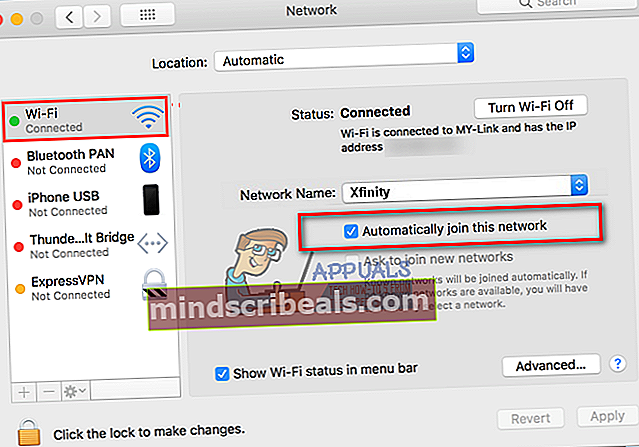
- Επαναλάβετε αυτήν τη διαδικασία για όλα τα δίκτυα Wi-Fi που θέλετε να αποτρέψετε την αυτόματη σύνδεση.
Πείτε μας ποια από αυτές τις μεθόδους είναι η πιο βολική για εσάς. Επίσης, μη διστάσετε να μοιραστείτε μαζί μας εάν γνωρίζετε οποιαδήποτε άλλη λύση για αυτό το κοινό πρόβλημα, στην παρακάτω ενότητα σχολίων.